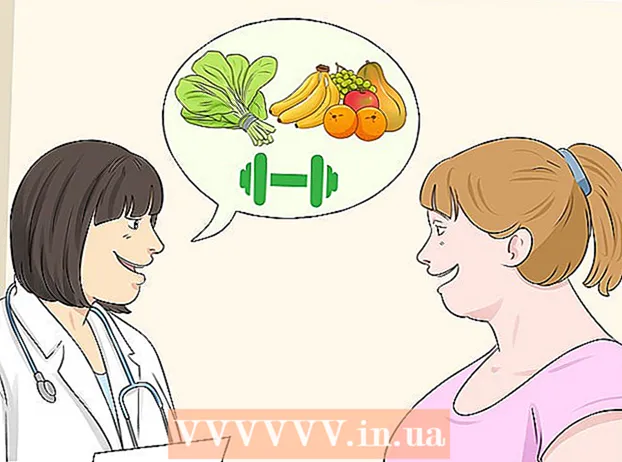Autor:
Robert Simon
Data De Criação:
15 Junho 2021
Data De Atualização:
22 Junho 2024
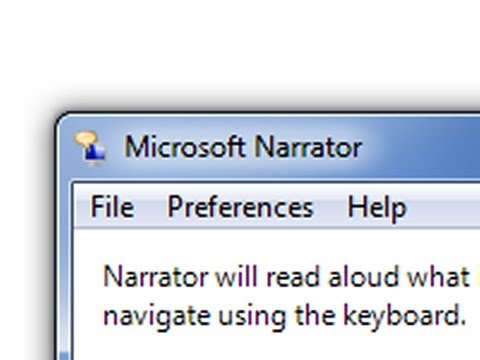
Contente
Este wikiHow ensina como desabilitar e desabilitar o Narrator - o leitor de tela embutido em computadores Windows.
Passos
Parte 1 de 2: Desligue o Narrador
. Clique no logotipo do Windows no canto esquerdo inferior da tela.
- Se o Narrator estiver em execução, abrir Iniciar fará com que o Narrator leia em voz alta as várias opções, incluindo o nome da Cortana (assistente pessoal inteligente). A Cortana será inicializada e ouvirá o som de entrada, portanto, é melhor desligar o Narrator antes de executar esta etapa.

Abra a Central de Facilidade de Acesso. Importar facilidade de acesso então clique Centro de facilidade de acesso a parte superior da janela Iniciar.
Clique no link Use o computador sem tela (Usando um computador sem monitor). O link está logo abaixo do título "Explorar todas as configurações" no meio da página.
Desmarque a caixa "Ativar o Narrador" perto do topo da janela. Isso diz ao seu computador que você não deseja que o Narrator apareça toda vez que você fizer login.
Clique Aplique próximo ao final da página. Suas configurações serão aplicadas.
Clique Está bem para confirmar sua alteração e sair do menu. O Narrator não aparecerá mais quando você efetuar login no computador. propaganda
Adendo
- Na maioria dos casos, você pode desativar o Narrator pressionando uma combinação de teclas Ctrl+⊞ Win+↵ Entre.
- Em um tablet Windows, você precisa pressionar o botão ⊞ Win Incorpore o botão de aumentar o volume para sair do Narrator.
Atenção
- Se você não inserir dados em Iniciar a tempo quando o Narrator estiver ativado, o programa pode ativar acidentalmente a Cortana chamando o nome de "assistente".